donderdag 15 juli 2010
Doodle

Benodigdheden:
Tube ong. 450 pixels langste zijde.
SE doodleART_1
Animatie-
Materialen HIER
Insteekfilters:
Filters Unlimited, Simple HIER
1. Neem met je pipetje een lichte voorgrond-
2. Bestand – Nieuwe afbeelding 500 x 500 pixels.
3. Neem je SE-

4. Zet de grootte van je airbrush op 500.
En stempel de brush in je afbeelding met je donkere achtergrondkleur.
5. Neem je tube – Bewerken – Kopieren.
6. Naar je afbeelding – Bewerken plakken als nieuwe laag.
7. Effecten – 3D-

8. Zet je tube met de verplaatser op een leuke plaats in je afbeelding.
9. Lagen – Samenvoegen – Alle lagen samenvoegen.
10. Lagen – Laag maken van achtergrondlaag.
11. Effecten – Insteekfilters – Filters Unlimited – Edges Square – Rechts Edge 4.
12. Bewerken – Kopieren. Zet deze even weg met het minnetje.
13. Bestand – Nieuwe afbeelding 500x500 pixels.
14. Materialen-
15. Naar je nieuwe afbeelding -
16. Aanpassen -
17. Effecten – Reflectie/effecten – Patroon met de volgende instellingen

18. Effecten / Randeffecten – sterker accentueren.
19. Effecten – Randeffecten – Accentueren.
20.Bewerken –Plakken als nieuwe laag.
21. Effecten -
21. Effecten – 3D-
22. Lagen – Samenvoegen – Alle lagen samenvoegen.
23. Afbeelding – Randen toevoegen – 2 pixels – symmetrisch lichte kleur.
24. Afbeelding – Randen toevoegen – 30 pixels – donkere kleur.
25. Neem je toverstaf en selecteer je donkere rand.
26. Effecten – Refelectie-
27. Aanpassen – Vervaging – Gaussiaanse vervaging-
28. Effecten – 3D-

29. Selecties – Niets selecteren.
30. Afbeelding – Randen toevoegen – 2 pixels – symmetrisch – lichte kleur.
31. Afbeelding – Formaat wijzigen – 80 procent.
32. Bewerken-
33. Bestand – Nieuwe afbeelding – 500 x 500 pixels.
34. Materialen – Zet je voorgrondverloop Hoek 0 – Herhalingen 10 -
35. Neem je vulemmertje en vul je lege afbeelding met je voorgrondverloop.
36. Lagen – Nieuwe rasterlaag.
37. Materialen – Zet je voorgrondverloop – Hoek 90 – Herhalingen 10 -
38. Neem je vulemmertje en vul je afbeelding met het verloop.
39. Materialen – Zet de dekking van deze laag op 50.
40. Lagen -
41. Effecten – Randeffecten – Sterker accentueren.
42. Bewerken – Plakken als nieuwe laag.
43. Lagen – Dupliceren.
44. Afbeelding – Vrij roteren – Links – 45.
45. Lagen -
46. Lagen – Activeer de bovenste laag.
47. Effecten – 3D-
48. Effecten – 3D-
49. Lagen -
50. Zet je voorgrondkleur weer op je lichte kleur
en neem met je pipet een afwijkende voorgrondkleur.
51. Gereedschap Pen – Lijnstijl Lange kortestreep 2 -
52. Trek nu met je pen een lijntje in de linkerbovenhoek van je uitwerking.
Zie mijn uitwerking.
53. Lagen – Dupliceren.
54. Afbeelding – Vrij roteren – links – 90.
55. Neem je verplaatser en zet deze lijn aan de linkerkant van je uitwerking.
Zodat je een hoek krijgt – kijk naar mijn uitwerking.
56. Lagen – Samenvoegen – Omlaag samenvoegen.
57. Effecten – 3D-

58. Effecten –Insteekfilters – Simple – Top left mirror – OK
59. Lagen – Nieuwe rasterlaag – Zet je watermerk.
60. Lagen – Samenvoegen – Alle lagen samenvoegen.
61. Afbeelding – Randen toevoegen – 1 pixel – symmetrisch – donkere kleur.
62. Afbeelding – Formaat wijzigen 500 pixels – langste zijde.
63. Bewerken – Kopieren
64. Open animatie shop.
65. Bewerken – Plakken als nieuwe animatie.
66. Open je animatiester – Bewerken alles selecteren.
Je ziet dat de animatie 6 frames heeft.
67. Ga naar je afbeelding / hier moeten ook 6 frames komen.
68. Bewerken – Plakken na actieve frame /
Herhaal dit tot je 6 frames hebt. Alles selecteren.
69. Ga naar je animatiester-
en zet hem op een donkere bloem
70. Terug naar je ster -
71. Herhaal punt 69 en 70 tot je alle donkere bloemen hebt gehad.
72. Bekijk je animatie.
73. Bestand opslaan en geef een naam
Hier nog een uitwerking:

© Bibi's Creations
Riet -
Labels:
PSP Lessen
Abonneren op:
Reacties posten (Atom)
About Me

- riet
- Hoi Mijn naam is Riet, ben 62 jaar, getrouwd met Cor, een dochter Bibi en schoonzoon Erik en heb een hondje Tarzan. Mijn hobbies zijn PSP - lessen schrijven voor Paintshop. Ook volg ik een tubecursus. Een andere hobbie is kaarten maken.
Blinkie

BLOG ARCHIVE
-
▼
2010
(46)
-
▼
juli
(45)
- Pretty Face
- Be my Valentine
- Zonnestraal
- Zeester
- Wings
- Wentel Animatie
- Waterframe
- Veel Liefs
- The Box
- Tea Time
- Tarzan
- Sweet Love
- Sweetheart Tag
- Special Feeling
- Sparkling
- Smile
- Silver
- Silver
- Showtime
- Regentag
- Puzzel
- Pretty Girl
- Penelope
- Moonlight
- Love is
- Lijnenspel
- Happy Girl
- Flower Tag
- Elfen Tag
- Dreamgirl
- Dreamer
- Dots & Tiles
- Doodle
- Dancing
- Caleidoscoop
- Bubbles
- Beauty
- Beautiful Picture
- Ballerina
- Artistic
- Ani Tag
- Angel
- Alyssa
- All Red
- All Masks
-
▼
juli
(45)
Followers
Labels
- Frans Bauer (1)
- Kerstkaarten (5)
- PSP Lessen (51)
- Tubes (2)
- Tubes- Anime (2)
- Tubes- Cartoon (1)
- Tubes- Flowers (1)
- Tubes- Woman (1)
Blog Archive
- 2012 (3)
- 2011 (4)
-
2010
(46)
- december(1)
-
juli(45)
- Pretty Face
- Be my Valentine
- Zonnestraal
- Zeester
- Wings
- Wentel Animatie
- Waterframe
- Veel Liefs
- The Box
- Tea Time
- Tarzan
- Sweet Love
- Sweetheart Tag
- Special Feeling
- Sparkling
- Smile
- Silver
- Silver
- Showtime
- Regentag
- Puzzel
- Pretty Girl
- Penelope
- Moonlight
- Love is
- Lijnenspel
- Happy Girl
- Flower Tag
- Elfen Tag
- Dreamgirl
- Dreamer
- Dots & Tiles
- Doodle
- Dancing
- Caleidoscoop
- Bubbles
- Beauty
- Beautiful Picture
- Ballerina
- Artistic
- Ani Tag
- Angel
- Alyssa
- All Red
- All Masks
- 2009 (13)
My fav. blogs
-
-
-
Pringlesbus. - Hallo allemaal, Voor de verjaardag van mijn broer heb een Pringlesbus gepimpt. In de bus zit een klein flesje wijn. De grote, dubbele, vlinder heb ik ee...14 jaar geleden
-
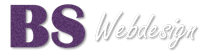



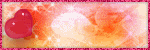
0 reacties:
Een reactie posten